GIF'er vil altid være en populær ting på internettet. Det tabsfrie billedformat bruges til mange ting, såsom kompilering af flere billeder i én fil, kort animation og endda blot til at bruge det på en kommentarsektion på sociale medier. Men uanset hvilken grund du har, kan oprettelse af GIF'er være udfordrende uden en GIF editor. Men bare rolig; vi formår at kompilere de bedste editorer, som du kan bruge på Windows, Mac, iPhone, Android osv., så det kan være nemt og effektivt for dig. Lad os gå videre og se anbefalingerne.

- Del 1. Sådan vælger du den bedste GIF-editor
- Del 2. Bedste 5 Bedste GIF-editorer til Mac/Windows
- Del 3. Bedste 5 bedste GIF-editorer til online
- Del 4. Bedste 5 Bedste GIF-editorer til iPhone og Android
- Del 5. Ofte stillede spørgsmål om GIF-editorer
Del 1. Sådan vælger du den bedste GIF-editor
Som du måske ved, er der mange muligheder for at lave GIF'er, og at vælge en blindt vil sandsynligvis spilde mere tid på at lede efter en bedre GIF-editor. I dette tilfælde kan du overveje at bruge følgende kriterier for at vælge den bedste GIF-maker til din computer eller telefon.
- Brugervenlighed - en GIF-editor skal have en ligetil grænseflade for at øge produktiviteten. Det vil hjælpe med at afslutte opgaven eller være meget foretrukket af en begynder.
- Redigeringsfunktioner - den næstvigtigste ting at kigge efter er de funktioner, der tilbydes af GIF-makeren. Nogle værktøjer tilbyder kun øjeblikkelig GIF-fremstilling uden yderligere redigering, og højst sandsynligt kan dette ødelægge den potentielle GIF-fil. Se efter et værktøj, der kan ændre billedets størrelse, farveeffekter, tekst, hastighed, FPS og andre.
- Outputkvalitet - selvfølgelig er resultatet et andet vigtigt kriterium at medtage. Dette skyldes, at når GIF-filen behandles, er der en chance for, at den kan blive pixeleret. Dette kan ske, hvis værktøjet sletter pixels for at behandle GIF'en hurtigt. Bedre at kigge efter et værktøj, der har en gennemsnitlig behandlingshastighed, men som garanterer fremragende outputkvalitet.
- Pris- Til sidst vil du gerne købe et værktøjs pro-version. Overvej at kigge efter prisen og afvej om det er pengene værd eller ej.
- Understøttet platform - i henhold til dine arbejdspræferencer skal en GIF-editor være tilgængelig på computere som Windows og Mac eller telefoner som Android og iOS. De fleste GIF-editorer har flere understøttede platforme, men nogle har ikke.
- Sikkerhed - vælg et værktøj, der kan beskytte dine data, da du for det meste uploader billeder. Hvis der ikke er nogen sikkerhedsforanstaltning, kan hackere eller malware nå din enhed.
| Sådan tester vi | |
| Procedure | Beskrivelse |
| Valg af værktøjer | Vi samlede 15 GIF-editorer med stort potentiale til at lave GIF'er på enhver platform. Vi inkluderer også vigtige beskrivelser af hvert værktøj, såsom funktioner, pris, fordele, ulemper og så videre. |
| Installation og opsætning | Det er vigtigt at vide, hvordan et værktøj virker fra starten. Visse installations- og opsætningsoplevelser er noteret for at adskille hver valgt GIF-editor. |
| Redigering | Da hovedårsagen til denne anmeldelse handler om GIF-fremstilling, prøvede vi redigeringsfunktionerne fra hver GIF-editor. Vi testede tilføjelse af tekst, beskæring, trim osv. og bemærkede andre specielle funktioner. |
| Eksport af fil | GIF-filer gemmes eller eksporteres lige efter redigering. Vi gennemgår derefter behandlingshastigheden og outputkvaliteten og afgør, om værktøjet er tro mod sit arbejde. |
Hvorfor Bluraycopys anmeldelse er betroet
Det er i vores bedste interesse at hjælpe dig med at finde de bedste GIF-editorer. For at sikre dig, at du modtager troværdige oplysninger om vores anmeldelse, er her de ting, vi gør:
- Lige fra at vælge lignende værktøjer sørger vi for at inkludere populære og on-demand for at undgå partiske anmeldelser.
- Hver GIF-editor testes i overensstemmelse hermed af teamet for at give personlige oplevelser.
- Alle testede produkter sammenlignes derefter med hinanden for at identificere visse forskelle i GIF-fremstilling, -redigering og -eksport.
- Ud over vores personlige oplevelse læste vi brugernes anmeldelser fra andre platforme og brugte oplysningerne til at skrive denne artikelanmeldelse.
- Vi samler andre brugers meninger og feedback for at skrive mere troværdige anmeldelser om Bluraycopys og andre virksomheders produkter.
Del 2. Bedste 5 Bedste GIF-editorer til Mac/Windows
Video Converter Ultimate
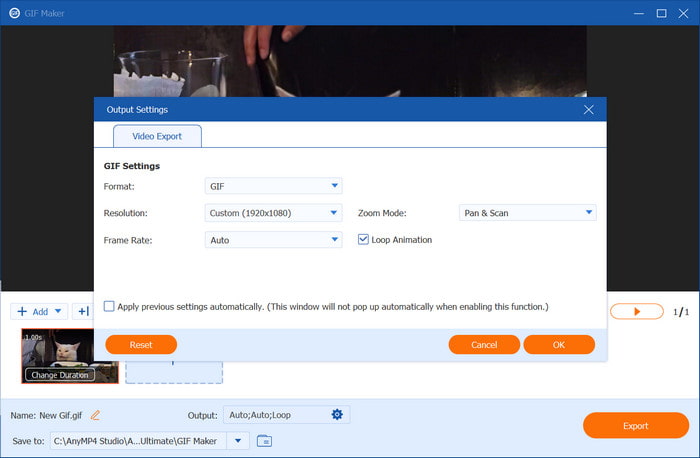
Fordele
- Velegnet til at lave GIF'er med forskellige input billedformater.
- Nyttige kontroller til at ændre billedsekvens.
- Den gratis version anvender ikke et vandmærke.
Ulemper
- Redigering af billederne er adskilt fra GIF Maker.
- Begrænset eksport i den gratis version.
Blu-ray Master Video Converter Ultimate er et alt-i-et værktøj til konvertering og redigering af mediefiler. En af dens fremragende funktioner er GIF Maker, som understøtter oprettelse af GIF'er fra forskellige video- og billedfiler, såsom JPEG, BMP, TIFF, MP4, MKV, AVI og mere.
Den tilpasser vigtige aspekter, herunder opløsningen, FPS, varigheden af hvert billede og loop-animation. Oven i det kan du forhåndsvise det endelige resultat i realtid og eksportere filen i en hurtig proces. I Video Converter Ultimate er det nemt at lave de ønskede GIF'er fra videoer og billeder selv uden primært kendskab til redigering. Du kan prøve det gratis på Windows og Mac sammen med mere end 20 værktøjer til videokonvertering, fletning, redigering og mere!
- Et professionelt værktøj, der understøtter de fleste video- og billedformater.
- En GIF-editor, der redigerer billede-for-billede og opskalerer FPS.
- Ubegrænset upload af mediefiler uden buffering.
- Praktisk grænseflade til lettere GIF-fremstilling.
Gratis download
Til Windows
Sikker download
Gratis download
til macOS
Sikker download
GIF Editor af Video Converter Ultimate garanterer brugervenlighed, effektive funktioner og fremragende outputkvalitet. Desuden er det en all-around software, så du kan finde vigtige værktøjer her, såsom en konverter, forstærker, fjernelse af vandmærke og mere. Selvom den gratis version kan være begrænset, kan du stadig låse op for flere funktioner ved at købe pro-versionen.
Adobe Photoshop
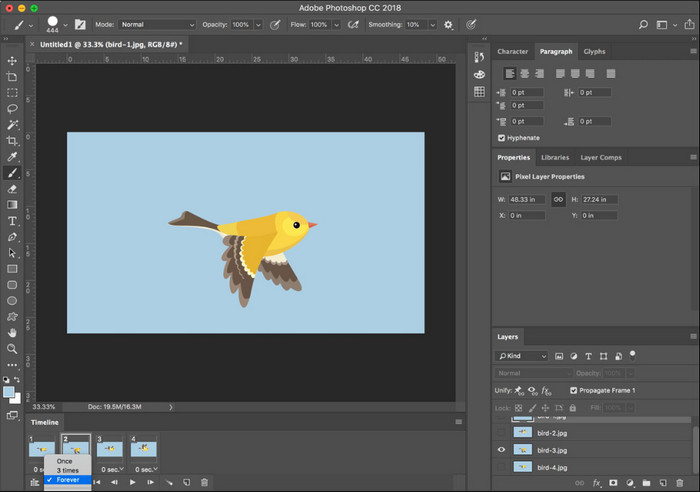
Fordele
- Vend PNG, BMP, JPG, AVI, FLV og MP4 til GIF.
- Et unikt sæt funktioner til udarbejdet GIF-fremstilling.
- Professionel og tro mod outputkvalitet.
Ulemper
- For kompliceret at bruge.
- Kort tid med gratis prøveversion og kræver kortlegitimationsoplysninger.
Hvis vi taler om en professionel GIF-editor, er Adobe Photoshop en at kigge efter. Kendt for sin enestående redigeringsevne er GIF-fremstilling ikke umulig her. Photoshop giver filtre, effekter, animationshastighed, ændring af størrelse og tekst til at skabe animerede billeder og lave et diasshow. Kompleksitet er dog både en fordel og en ulempe ved Photoshop, fordi det kræver tid at vænne sig til dets mekanismer.
- Nøjagtig animationshastighed med flere FPS.
- Tilføj flere lag af tekst, filtre og effekter for at få flottere GIF'er.
- Aktiver for at justere billedstørrelsen, skarpheden og farven.
- Professionelle giver forskellige tutorials.
Adobe Photoshop er et godt valg til GIF-fremstilling, især hvis du vil have dine GIF-filer til at blive professionelt udseende. Men da vi testede dette produkt, kom proceduren ikke let. Det blev mere komplekst at anvende andre elementer på GIF-filen og blev tidskrævende. Du kan stadig gå efter Photoshop, men at bruge penge uden forudgående kendskab til softwaren kan spilde dem.
GIMP
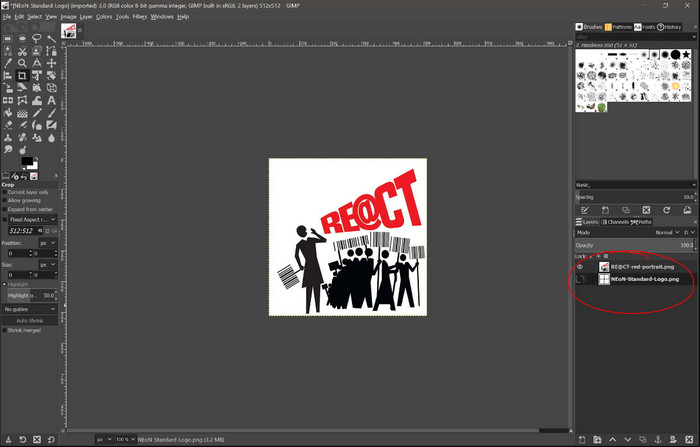
Fordele
- Gratis og tilgængelig på Windows, Mac og Linux.
- Understøtter en bred vifte af formater, herunder TIFF, BMP, PNG, tec.
Ulemper
- GIMP understøtter ikke GIF-fremstilling med videofiler.
- Interfacet ser forældet ud.
GIMP er en gratis GIF-editor, der er på niveau med Photoshop. Den er komplet med fotoredigeringsfunktioner, der er nyttige til GIF-fremstilling. Men da det også er en professionel redaktør, tager GIMP også tid at blive fortrolig med. Takket være tutorials kan du gå igennem GIF-fremstilling fra billeder hvis du er tålmodig.
- Kraftige funktioner til billedredigering.
- Support plugins for at tilføje flere funktioner.
- Lettere arbejde med flere lag.
- Let og fungerer godt med forskellige OS-versioner.
GIMP kan være dit alternativ som en gratis GIF-editor på Windows, Linux eller Mac, især hvis du er i tvivl om at bruge penge på et professionelt værktøj. Men bemærk, at det ikke er nemt og tager tid at få arbejdet gjort.
Imgur
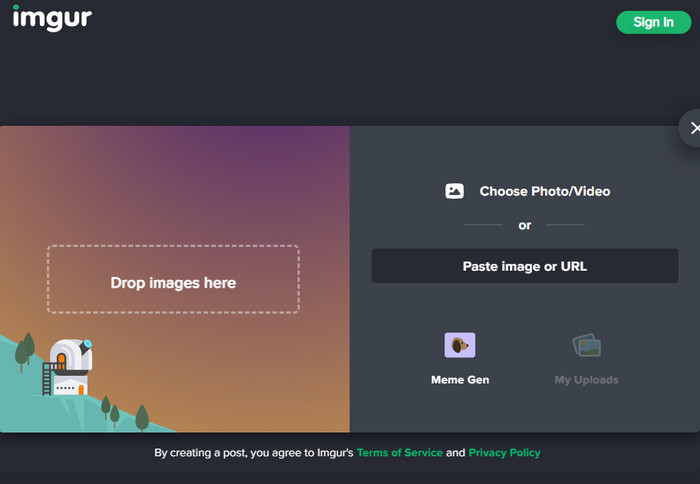
Fordele
- Tilgængelig på enhver platform.
- Kræver kun, at brugerne tilmelder sig.
Ulemper
- Ikke for mange redigeringsfunktioner at tilbyde.
Imgur er et multi-platform program, fordi du kan få adgang til det på websteder, der bruger Windows, Mac, Android, iPhone og andre platforme. Det har en interessant grænseflade, hvor du kan uploade fra din mappe eller URL. Den bedste del af GIF-editoren er, at den har fællesskabsgenereret indhold, hvilket betyder, at du kan tjekke andre GIF'er uploadet af andre skabere og downloade dem gratis.
- Nem at bruge og tilgå på computere, telefoner, tablets mv.
- Accepter uploads via URL'er.
- Interaktivt indlæg med andre skabere.
- Gratis downloads af andre GIF'er.
Imgur er kendt og har et stort fællesskab. Selvom det kan være praktisk til hurtig GIF-fremstilling, fandt vi ud af gennem produkttest, at det ikke tilbyder de nødvendige redigeringsfunktioner for at lave en bedre GIF. Vi opfordrer dig til at prøve andre GIF-editorer, hvis det ikke passer dig.
PhotoScape
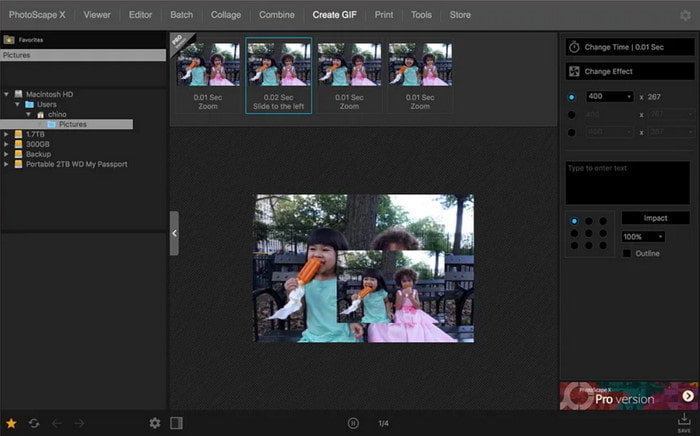
Fordele
- Fås i en gratis version.
- Rediger billeder ved at ændre størrelse, justere og rette elementer.
Ulemper
- Nogle funktioner er begrænset til brug,
- Pro-versionen er for dyr.
PhotoScape er en GIF-redigeringssoftware til Windows- og macOS-platforme. Det fokuserer hovedsageligt på billedredigering og giver funktioner til flere redigeringer, fotokombinationer, råkonvertere og andre. Bortset fra dette er det gratis at downloade ved brug, eller du kan købe pro-versionen for mere professionelle redigeringsfunktioner.
- Vælg nøjagtigt farver fra billedets pixels.
- Du skal blot uploade billeder for at oprette animerede GIF'er.
- Aktiver at udskrive fotos på printlinjer, grafer osv.
- Find lignende ansigter på internettet.
Da vi testede PhotoScape, opdagede vi, at det har en intuitiv grænseflade, så det er hurtigere at betjene det. Men hvis du overvejer at købe PhotoScape X Pro, så overvej prisen, da den koster $39.99. Det er en fantastisk GIF-editor, men den er for dyr.
Del 3. Bedste 5 bedste GIF-editorer til online
Ezgif
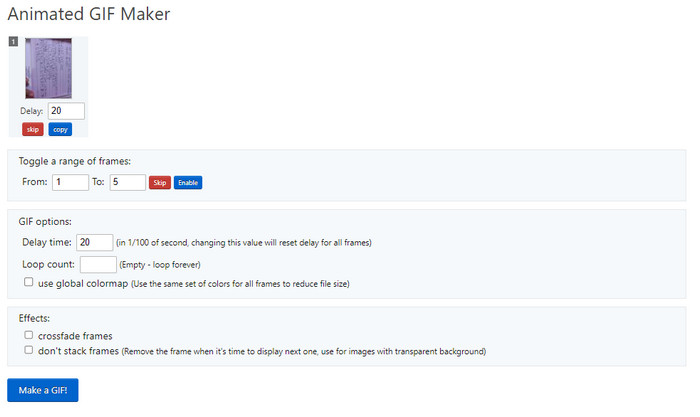
Fordele
- Forskellige redigeringsværktøjer tilbydes.
- Ingen installation af udvidelser er påkrævet.
Ulemper
- Behandlingshastigheden er så langsom.
- Mulighed for lavkvalitets GIF'er efter eksport.
Online GIF Editors er meget praktisk, når du vil have gratis og nemmere adgang. Ezgif er et af de bedste onlineværktøjer, du kan få i dag. Det har komplette funktioner til billedredigering, samt videoredigeringsværktøjer til at oprette GIF'er. Mere end disse kan du optimere dine uploadede filer først, så du kan eksportere komprimerede GIF-filer, men i anstændig kvalitet.
- Konverter billedformater til WebP, APNG, AVIF osv.
- Komplet redigeringsfunktioner som en GIF resizer, optimering, effekter og mere.
- Ingen kontoregistrering og helt gratis.
- Slet uploadede filer på en time for sikkerhedsbeskyttelse.
Da vi prøvede Ezgif, fandt vi ud af, at onlineværktøjet er langsomt til at behandle GIF'er. I mellemtiden kan du stadig nyde gratis fordele med dette værktøj, hvis du
VEED
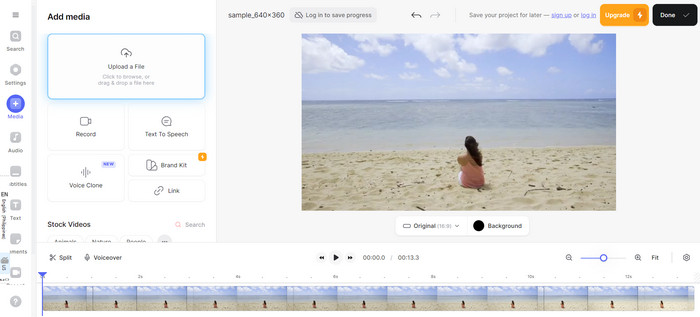
Fordele
- Tilgængelig på enhver platform som Windows, Chrome, Safari osv.
- Afspilningskontrol ved forhåndsvisning af redigeringer.
Ulemper
- Brugere skal tilmelde sig, før de afslutter eksporten.
Et andet kendt onlineværktøj er VEED. Det tilbyder også GIF-fremstilling og redigering til video- og billedfiler. Dette alternativ er gratis at bruge, men det begrænser brugerne til en vis mængde uploads og eksporter. Du skal muligvis også købe pro-versionen for at låse op for funktioner på programmet.
- Aktiver for at uploade eksisterende filer eller optage en ny i realtid.
- Velegnet til at skabe mærkede mediefiler til virksomheder.
- Konfiguration af outputindstillinger som FPS, opløsning osv.
- Tilbyd skabeloner med færdige effekter, filtre, tekst og andet.
Ser man på VEED, har den en ligetil grænseflade med potentielle redigeringsfunktioner. Det har en fantastisk behandlingsalgoritme med minimale ændringer efter eksport. Kun, det er lidt skuffende at se funktioner låst, og du skal opgradere for at bruge dem.
Flixier
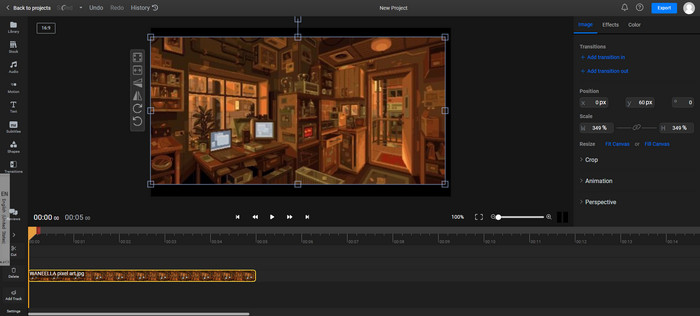
Fordele
- Trim GIF'er for at få den perfekte loop.
- Kompatibel med populære formater som MP4, JPG osv.
Ulemper
- Cloud-tjeneste buffere tilfældigt.
Flixier tilbyder en nem måde at redigere GIF'er, som du kan poste på TikTok, YouTube og andre sociale platforme. Ud over at give tilstrækkelige funktioner til at redigere GIF'er, har den også et indbygget bibliotek af GIF'er, du kan downloade på din computer eller telefon.
- Tilføj lyd til GIF'er.
- Komprimer og konverter filer før eksport.
- Aktiver at kombinere eller splejse GIF'er.
- Du kan tilføje flere elementer, såsom overlejringsbilleder, animeret tekst osv.
Da vi testede Flixier, opdagede vi dens fremragende parametre, som bidrager til bedre outputkvalitet. Det eneste råd, vi kan give, er at oprette forbindelse til et stærkt WiFi, før du gemmer GIF'er, da der er en chance for, at de ikke bliver gemt.
Clideo
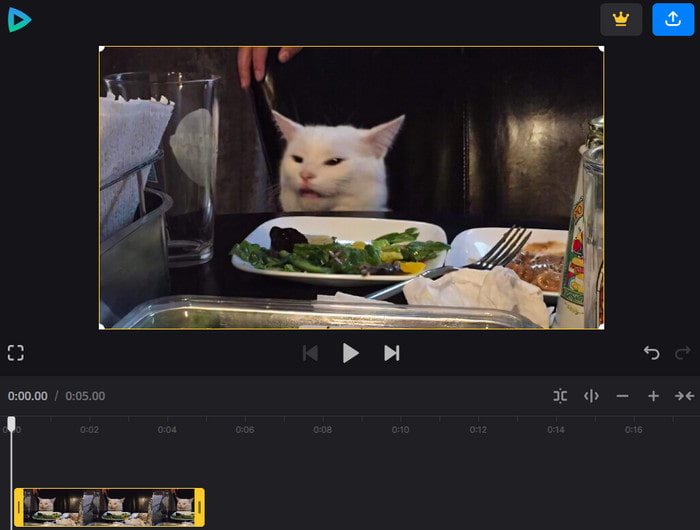
Fordele
- Tilgængelig på de fleste browsere.
- Understøtter populære videoer, lyd- og billedfiler.
Ulemper
- Den har et gratis vandmærke.
- Filuploads i begrænset størrelse.
Denne online GIF-editor er blevet en af brugerens favoritter med sin nemme adgang og brugervenlige grænseflade. Den har en bred vifte af redigeringsfunktioner, der hjælper dig med at oprette videoer, men du kan også eksportere GIF'er gratis. Clideo er praktisk, uanset om du bruger Chrome, Safari, Firefox, Edge eller enhver anden browser.
- Upload mediefiler til mange kilder.
- Indbyggede elementer til at tilføje på GIF'er.
- Kan optage i realtid.
- Ingen yderligere software er nødvendig.
Clideo er faktisk super nem at bruge, selv uden forudgående kendskab til programmet. En ting, vi bemærkede, er vandmærket på den eksporterede fil. Det kræver betaling at fjerne mærkelogoet eller bruge nogen af dets låste funktioner.
Picsart
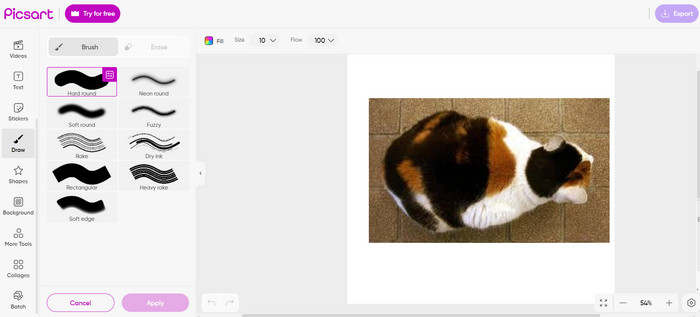
Fordele
- Den har en ren grænseflade.
- Fremragende parametre til aktuelle justeringer.
- Gratis og tilgængelig.
Ulemper
- Vandmærke anvendes på de eksporterede filer.
- At oprette GIF'er er meget mere arbejde end på andre GIF-editorer.
Vil du oprette unikke GIF'er, men har du ingen idé om, hvor du skal starte? Picsart er måske den helt rigtige Gie-editor for dig. Onlineværktøjet består af fremragende funktioner med et brugerdefineret lærred til at lave GIF'er til YouTube, Facebook, Instagram eller andre. Det er også komplet med elementer, der skal tilføjes, såsom brugerdefinerede GIF farve, tegninger, former, skabeloner og mere.
- Giv biblioteker med skabeloner, klistermærker og animationer.
- Batchredigering med videoer og billeder.
- Redigeringsrummet kan ændres til enhver størrelse.
- Eksporter til mange sociale platforme.
Den første del af testen af dette produkt var ret glat. Det blev dog svært at lave GIF'er, som på Pixlr GIF-editor. Vi lærte også, at den har et vandmærke, og at du kun kan downloade dine filer, hvis du tilmelder dig en konto.
Del 4. Bedste 5 Bedste GIF-editorer til iPhone og Android
GIPHY
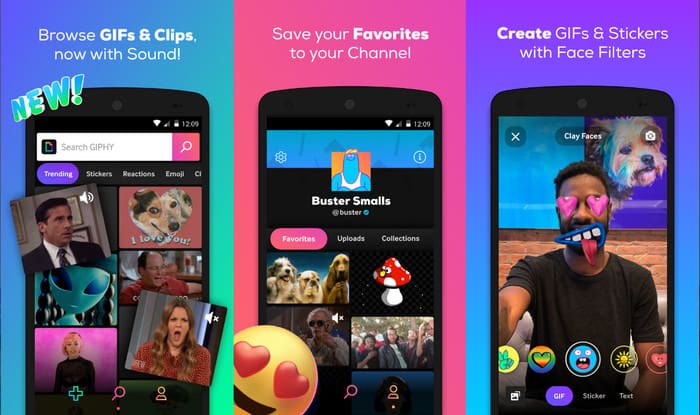
Fordele
- Velegnet til nem GIF-fremstilling på din telefon.
- En kæmpe platform til at lede efter GIF-inspiration.
- Bedst til at sende beskeder på iMessage.
Ulemper
- Ikke for mange redigeringsfunktioner.
- Det kan bremse enheder.
GIPHY er en verdensomspændende populær platform, som du kan downloade fra App Store og Google Play. Det tilbyder GIF'er i høj kvalitet, som du kan tilføje til dine beskeder, billeder eller videoer. Selvfølgelig kan du oprette dine GIF'er med GIPHY på ethvert optaget medie på din telefon.
- Søgbare GIF'er, memes og emojis via tastaturet.
- Tillad oprettelse af 3D GIF'er og tilføjelse til videooptagelser.
- Hyppige opdateringer med flere GIF'er og klistermærker.
- Gratis og understøttet på Windows, Mac, Android og iOS.
GIPHY kan være dit første skridt i en sjov GIF-fremstilling. Det eneste problem er dens mangel på redigeringsfunktioner, men hvis du ikke er til professionelt arbejde og bare vil have det sjovt, så gå efter denne GIF-editor.
Piskel
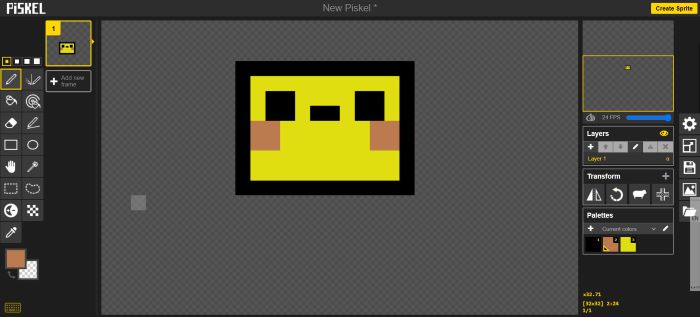
Fordele
- Let at navigere.
- Gratis og ingen yderligere software at installere.
Ulemper
- Det tager tid at bruge alle funktioner fuldt ud.
Piskel er en anden sjov animeret GIF-editor til mobile enheder. Selvom det ikke er en app, kan du få adgang til den i din browser og trykke på knappen Opret Sprite. Dette bringer dig til en redigeringsside, hvor du kan oprette dit design og eksportere det som en GIF-fil.
- Juster FPS op til 24FPS.
- Pixelerede GIF'er, så linjer er nemmere at administrere.
- Fungerer godt til en kort animation.
- Gem værker i en sky eller eksporter til en enhed.
- Forskellige GIF-effekter som GIF-filtre, overgange og meget mere.
Piskel er en børnevenlig GIF-editor til Android eller iOS. Du kan dog ikke downloade det på din telefon, og det kan tage lidt tid at vænne sig til det. Ikke desto mindre er det en sjov hjemmeside til at lave GIF'er.
GIFBuz GIF Maker & Editor
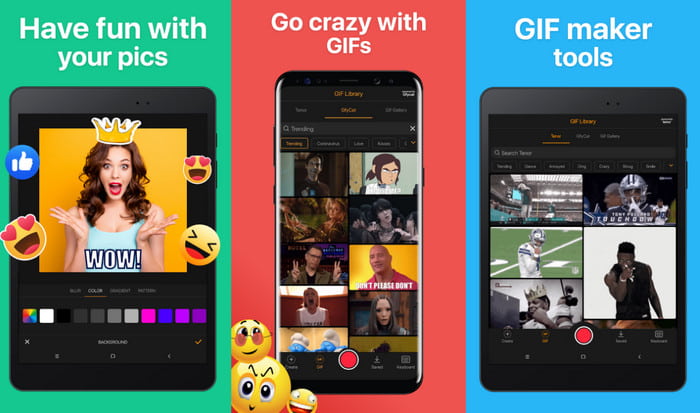
Fordele
- Færdiglavede GIF'er til deling.
- Rediger videoer og billeder samtidigt.
Ulemper
- For mange annoncer.
- Kun tilgængelig på Android og Windows.
Ikke alene er det bedst til at oprette GIF'er på Android, men GIFBuz giver dig også mulighed for at oprette boomerang-videoer og memes med blot et par tryk. Appen kan forvandle billeder til GIF'er og dele dem på dine sociale medier. Desuden har den tonsvis af forudindstillinger til at redigere videoer eller billeder med det samme.
- Intuitive funktioner til GIF-fremstilling.
- Styr GIF-bevægelse, hastighed og FPS.
- Indbyggede effekter og filtre.
- Kan deles med populære platforme.
GIF-editoren tilbyder mange funktioner, og de fleste af dem er gratis at bruge. Det kan dog være en ulempe, hvis du ikke kan lide for mange annoncer eller skal opgradere for at bruge nogle af dens funktioner.
GIF-historie
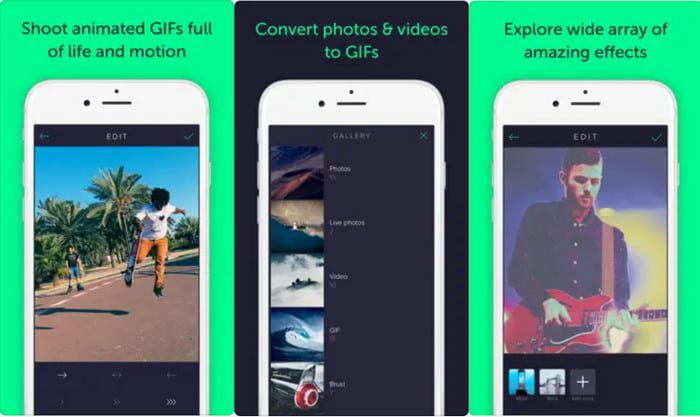
Fordele
- Øjeblikkelig GIF-oprettelse på telefonen.
- Den kan vise GIF'er på Apple Watch.
Ulemper
- Blandede billeder uden yderligere redigering.
Konverter dine optagelser og taget billeder til GIF'er via GIFStory. Det er en GIF-editor-app til Android og iPhone, der giver dig mulighed for at udforske dens enorme biblioteker af funktioner og skabeloner. Det er bedst at prøve GIF-optageren i realtid, som optager video og øjeblikkeligt gemmer den som GIF'er. Du kan også oprette dit bibliotek med indsamlede GIF'er og dele dem med dine venner.
- Optag nemt GIF'er i realtid.
- Giv filtre og effekter.
- Understøttelse af konvertering af levende billeder, billeder og videoer til GIF'er.
- Opdateres regelmæssigt for forbedret ydeevne og flere funktioner.
Da vi testede appen, kan du kun gøre så meget på den. Det har stadig brug for en vis forbedring, fordi det mangler grundlæggende funktioner til at organisere rammer, forlænge varigheden og flere filtre.
ImgPlay - GIF Maker
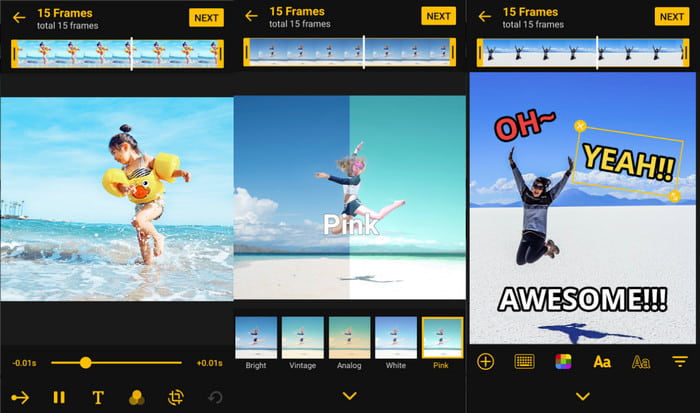
Fordele
- Gratis at downloade på Android, Windows og iOS.
- Data er krypteret og sikret.
Ulemper
- Nogle funktioner er fjernet fra Android-versionen.
- Rammetekst kan ikke justeres.
Med sin enkle brugergrænseflade giver denne GIF-editor dig mulighed for at redigere og oprette dine GIF'er. Den er tilgængelig i Google Play og App Store og giver vigtige værktøjer til at trimme, konvertere og uploade flere billeder. ImgPlay kan også oprette diasshow med videoer med blot et par tryk.
- Begyndervenlig i video- og GIF-fremstilling.
- Juster afspilning, loop og FPS.
- Konfigurer kvalitet baseret på brugerens præferencer.
- Real-time forhåndsvisning med afspilningskontrol.
Denne GIF-tekstredigeringsapp er fantastisk i nogle aspekter. Under testen opdagede vi nogle af dets bedste højdepunkter, især med hensyn til redigering. Men vi fandt også ud af, at iOS-versionen har flere funktioner end Android-versionen, hvilket er uretfærdigt for Android-brugere.
Del 5. Ofte stillede spørgsmål om GIF-editorer
-
Hvad er det bedste Adobe-værktøj til at lave en GIF?
Photoshop er et af Adobes bedste værktøjer til at lave GIF'er. Den er professionel og komplet med funktioner til at lave fremragende korte animationer.
-
Kan jeg lave en GIF i Photoshop?
Helt sikkert, ja. GIF-editoren har alle de funktioner, du har brug for til GIF-værker. For at blive fortrolig, foreslås det at kigge efter tutorials på Adobe.
-
Hvilken software er bedst til GIF'er?
Der er mange værktøjer at vælge imellem, men vores anbefaling forbliver Video Converter Ultimate til Windows og Mac. Det er enkelt, men professionelt og tilbyder flere redigeringsværktøjer til videoer og billeder.
Afslutter
Denne artikel viste dig det bedste GIF-editorer du kan bruge på Windows, Mac, Android og iPhone. Vi gav anmeldelser af hvert værktøj og hvilke fordele og ulemper vi opdagede. Ikke desto mindre er det eneste værktøj, vi garanterer et fantastisk, Video Converter Ultimate. Den er robust, rigelig med funktioner, hurtig og giver output i høj kvalitet. Få det gratis fra den officielle hjemmeside.
Mere fra Blu-ray Master
- 3 bedste måder at trimme GIF på Windows, Mac, Online og Mobile
- Mestre trinene til, hvordan du tilføjer GIF til tekst på alle enheder
- Find ud af de 2 metoder til at vende en GIF online og offline
- Få fat i de 11 bedste testede og bedste meme GIF-websteder
- Loop GIF'er nemt ved hjælp af de 3 bedste metoder [Offline & Online]
- Topvalgte GIF Collage Maker: Opret animerede billeder med Multi-Screen

